ランダムチャットとは?2025人気があるランダムチャットアプリ・サイト6選!
スマホの普及やインターネット環境の向上にともなって、さまざまなメッセージアプリや通話アプリが登場しています。
そのアプリやサイトの中でも、現在注目されている「ランダムチャット」をご存知でしょうか。
本記事では、ランダムチャットの概要や今人気のランダムチャットができるアプリやサイトを紹介していきます。
各アプリやサイトの特徴を詳しく解説していますので、ぜひ最後までご覧ください!
1.ランダムチャットとは
ランダムチャットとは、知らない相手とメッセージや通話などを基本無料で楽しめるコミュニケーションツールです。
今では、ランダムチャットができるアプリやサイトは数多く登場しており、若い世代を中心に注目されています。
また、匿名で利用できる点も人気になっている理由の一つでしょう。
さらに、メッセージや通話などに加えて「ライブ配信機能」が搭載されているアプリもあり、楽しめる機能が豊富と言えます。
ランダムチャットは気軽に利用でき、今すぐ連絡を取れる相手が見つかることから、暇つぶしに最適なツールです。
DemoCreator!
・個人と相手音声それぞれ録音され
・動画&音声の編集も可能
・自動キャプションで字幕生成
2.人気があるランダムチャットアプリとサイト6選!
ランダムチャットができるアプリやサイトは数多く登場していますが、その中でどれを選べば良いか迷う方も少なくありません。
各アプリやサイトによってできることや機能面が異なり、それぞれ特徴があることから、自身に合ったランダムチャットツールの選択をおすすめします。
そこで本章では、現在人気のランダムチャットができるアプリやサイトを厳選して6つ紹介していきます。
ランダムチャットができる6つのアプリやサイトは下記の通りです。
・GRAVITY
・チャットアプリORCA
・ランダムチャット
・星の王子様メッセージ
・ChatPad
・ドキドキ郵便箱
それぞれ詳しく見てきましょう!
2-1.GRAVITY-友達探し·匿名通話·趣味で繋がるSNS

宇宙空間をモチーフにしたランダムチャットアプリである「GRAVITY」は、テレビ番組で取り上げられるほど有名なアプリです。
特徴としては、6問の性格診断テストを受け、自身の性格を分析したのちに、共通した性格のユーザーを自動で探してくれる点が挙げられます。
性格の一致から、分かり合える部分も多くなり自然とトークが弾みやすくなるでしょう。
GRAVITYは無料で利用できますが、ランダムマッチングと呼ばれる機能には回数制限がありますので、回数を気にしつつ使用することをおすすめします。
また「ラジオ配信機能」も搭載されており、他ユーザーの配信を聴いたり、自分で配信したりできるため、たくさんの人とコミュニケーションが取れます。
GRAVITYの対応OSは「iOS」「Android」です。
2-2.チャットアプリORCA-オルカ
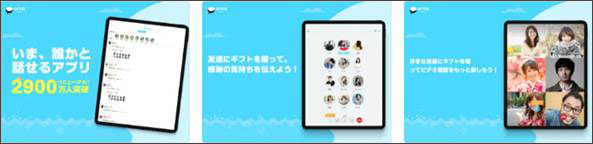
「チャットアプリORCA」は、国内最大級を誇るランダムチャットアプリであり、登録ユーザーが2900万人と利用者が多いため、さまざまな人と繋がることが可能です。
特徴としては、通話機能が充実しており「通常通話」「ビデオ通話」「グループ通話」など、多形式での会話が可能な点が挙げられます。
加えて通話機能には、指定型とランダム型があり、通話したい相手が見つかれば指定して発信することができ、とりあえず誰でも良いという場合は、アプリ側に通話相手の選択を任せられるランダム型を使用できます。
もちろん、通常のチャットメッセージも送り合えるので、遊び方は豊富であると言えます。
チャットアプリORCAの利用料金は無料であり、対応OSは「iOS」「Android」です。
2-3.ランダムチャット-暇つぶし通話アプリ

「ランダムチャット」は、アプリをダウンロードすればすぐに始められるランダムチャットアプリです。
最初にユーザーネームや性別を設定するだけで開始でき、手間のかかる登録やプロフィール設定は不要なため、すぐに誰かと喋りたい方やチャットしたい方にはおすすめのアプリです。
特徴は、初心者にも分かりやすい操作で、簡単にチャットや通話ができる仕組みが挙げられます。
「相手を探す」というメニューをタップするだけで、アプリ側が自動で話し相手を探してくれるため、マッチすればあっという間に繋がることが可能です。
さらには、ジャンル別の掲示板が用意されており「恋愛」「雑談」など多くのジャンルから好きな掲示板でたくさんの人と交流することもできます。
ランダムチャットは無料で利用でき、対応OSは「iOS」「Android」です。
2-4.星の王子様メッセージ

「星の王子様メッセージ」は、小説である”星の王子様”をモチーフにデザインされたランダムチャットアプリです。
ランダムにメッセージを送ることができ、ゆるくまったりしたやり取りを楽しむのがコンセプトの一つでもあります。
特徴としては、かわいいイラストや落ち着くBGMが流れており、ゆっくりとした時間を過ごせる仕掛けが施されている点が挙げられます。
ランダムチャットアプリとしての機能も充実してはいますが、唯一”通話機能”が搭載されていないため、チャットだけ楽しみたいという方にはおすすめです。
また、メッセージでのやり取りを繰り返していくことで「アイテム」を獲得できます。
獲得したアイテムは、自身のホーム画面に装飾でき、おしゃれにしたりかわいくしたりと、画面を彩ることが可能です。
星の王子様メッセージは無料で利用可能であり、対応OSは「iOS」「Android」です。
2-5.ChatPad(チャットパッド)
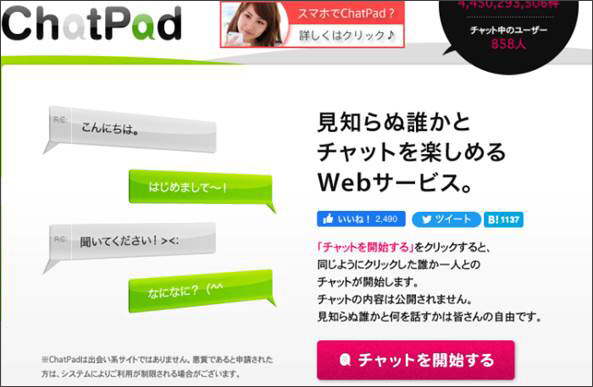
「ChatPad」は、ネット環境さえあれば手軽にメッセージのやり取りを楽しめるランダムチャットサイトです。
アプリとは違い、ブラウザ上でチャットをおこなうサービスであり、通話機能はありません。
特徴としては、プロフィール設定やアカウント登録が一切不要で始められる「手軽さ」が挙げられます。
また、チャットを始めるとドアをノックする音が鳴り、相手が退出するとドアが閉じる音が鳴るユニークな仕掛けも取り入れられています。
操作は比較的簡単で、ChatPadにアクセスし「チャットを開始する」を選択すれば即チャットがスタートできます。
もちろん、プロフィールの設定やアイコン登録も可能ですので、少しこだわって利用してみたい方は設定してみましょう。
ChatPadは無料で利用でき、スマホとPCの両方からアクセスが可能です。
2-6. ドキドキ郵便箱
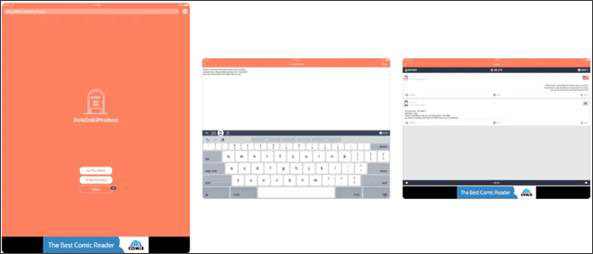
日本のみならず、世界中の人々とチャットで繋がれる「ドキドキ郵便箱」は、文通をイメージさせるどこか懐かしい雰囲気のランダムチャットアプリです。
まだ見ぬ相手からのメッセージを待つのも良し、自分から積極的にメッセージを送るのも良しで、ドキドキ感を楽しむことができますよ。
また、翻訳機能も搭載されているため、外国語が扱えない方でも安心して利用することが可能です。
メッセージを送信する際は「海外宛」か「国内宛」か、を選択できる上、男性または女性向けのメッセージなのかも選択が可能です。
アプリ内デザインも複雑な装飾がされていないため、始めたての方でもすぐ操作に慣れることができるでしょう。
国内外を問わず、さまざまな人とコミュニケーションを取って繋がりたいという方には、おすすめのランダムチャットツールです。
ドキドキ郵便箱は無料で利用でき、対応OSは「iOS」「Android」です。
3.ランダムチャットを記録するなら録画ソフトを使おう
ランダムチャットができるアプリやサイトを利用している際、楽しい内容を記録しておきたいと考える方も少なくないでしょう。
これからランダムチャットをやってみようという方も、今後チャットをしていくと楽しい場面や大切なメッセージを残しておきたいときっと感じるはずです。
そういった方におすすめのランダムチャット記録方法は「録画」が挙げられます。
また、単に録画するだけではなく「録画ソフト」を使用すれば、確実にランダムチャットの記録を残すことが可能になります。
そこで今回おすすめする録画ソフトは「Wondershare DemoCreator」です。
本章では、ランダムチャットを録画するソフトとして最も優れている「DemoCreator」について詳しく解説していきます。
3-1.録画ソフトを使ってランダムチャットサイトに対して録画する方法
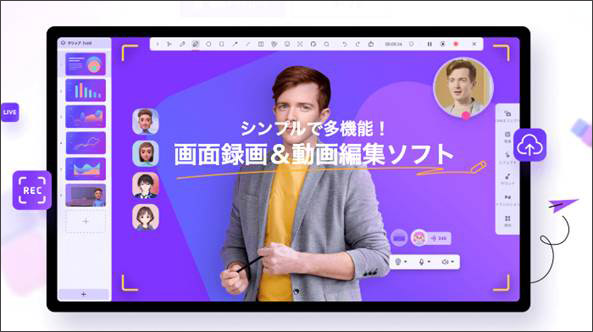
ランダムチャット録画ソフトDemoCreatorの無料ダウンロードはこちらへ
「DemoCreator」は、
・120fps、マルチディスプレイ環境対応、遅延・ラグなしの高品質録画/録音機能
・直感的操作でプロレベルの動画が作成編集できる動画編集機能
・ゲーム実況やプレゼンに最適なストリーミング機能
が搭載された、ハイブリッド録画ソフトです。
この章ではランダムチャットをDemoCreatorの「録画機能」で実際に録画し、録画したランダムチャットを「動画編集機能」で編集する方法について見ていきましょう。
①DemoCreatorを使ってランダムチャットを録画する方法
今回は先ほど紹介したChatPadを例に録画していきます。
Step1.チャットを開始する
まずはサービスにアクセスして、ランダムチャットを開始しましょう。
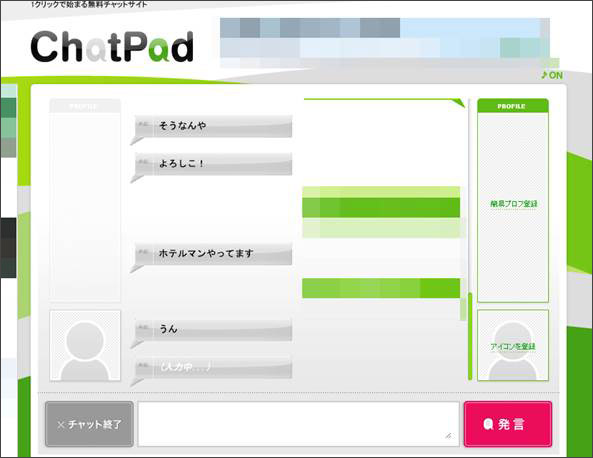
DemoCreatorをお持ちない方はこちらより無料ダウンロードできる
Step2.ランダムチャット画面録画
DemoCreatorを起動し、[PC画面録画]を選択。
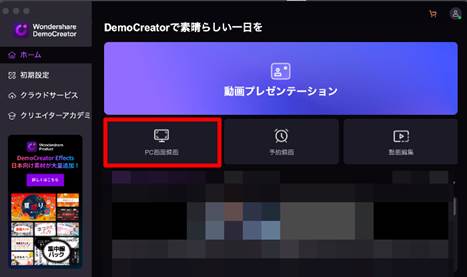
録画専用メニューから、撮影範囲などの設定をおこないます。
基本的に、ランダムチャットはすべて、文字でコミュニケーションを取っていくため、システムオーディオやマイクロフォン、WebカメラはオフにしてOKでしょう。
準備ができたら録画を開始します。
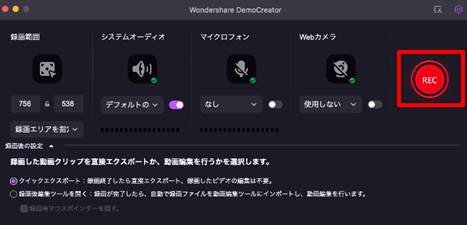
Step3.ランダムチャットの録画を停止
停止する際は、[停止ボタン]をクリックしましょう。
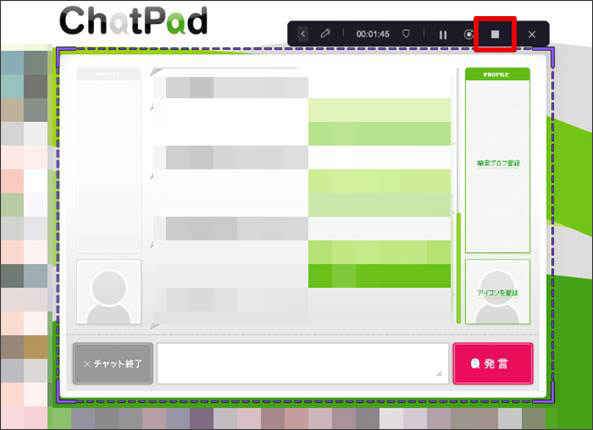
プレビューが表示されます。
満足がいかなければ、[再録画]、このまま書き出す場合は[高速エクスポート]を選択します。
今回は[高度な編集]を押して、このまま動画編集に移行します。
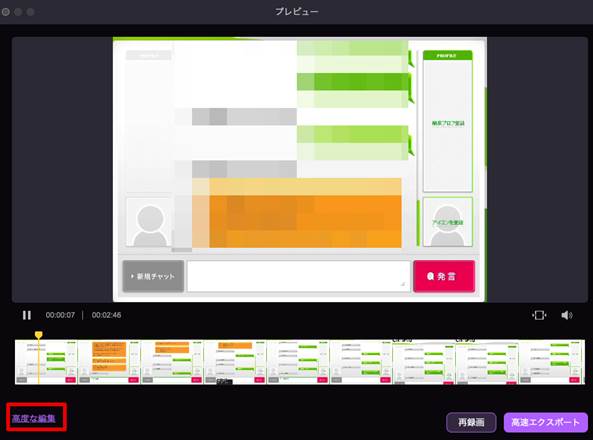
PCでランダムチャットを録画する方法|Wondershare DemoCreator
DemoCreatorでランダムチャット動画も編集できる、無料体験はこちらへ
関連人気記事:wowow オン デマンドを簡単に録画する方法
関連人気記事:【超簡単】カカオビデオ通話を録音&録画する方法【PC/スマホ】
関連人気記事:「2023年最新」5分で分かるDiscordの通話録音方法
②【DemoCreator】ランダムチャット録画ファイルを編集使用
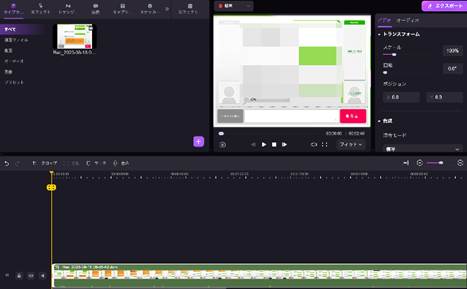
前章の[高度な編集]をクリックすると動画編集機能が立ち上がり、録画した動画素材がそのままインポートされます。
例えば、以下の様な機能を使って、ランダムチャット録画動画を編集していきましょう。
カット&トリミング
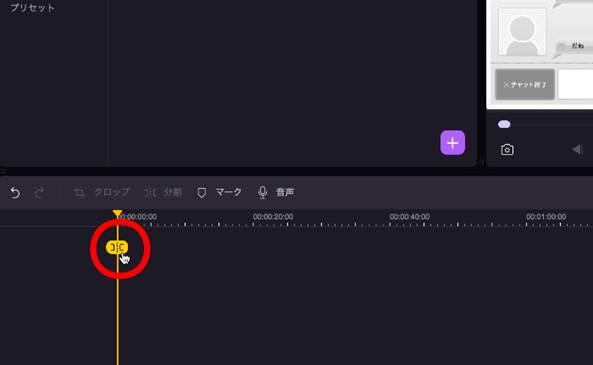
まずは、不要部分をカット&トリミングして、動画を必要最小限にしていきましょう。
タイムライン上の黄色い再生ヘッドに付随している、[分割]をクリックすれば、動画をカットできます。
不要部分を切り出して削除する、並べ替えるなどして、構成を変更していくと良いでしょう。
自動キャプション
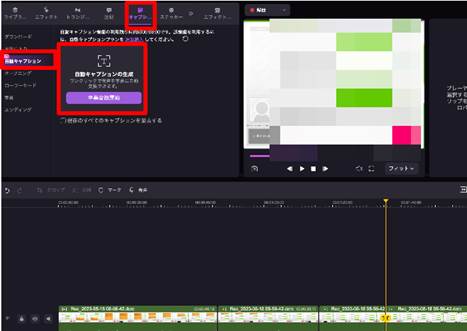
動画内に音声がある場合、自動でソフト内AIが認識し、文字起こし&テロップ化してくれる機能も搭載されています。
[キャプションタブ]>[自動キャプション]の順で進み、[字幕変換開始]をクリック。
動画内音声の言語を指定すれば、字幕が自動生成されます!
ランダムチャット動画の字幕を自動生成する方法|Wondershare DemoCreator
オーディオ編集
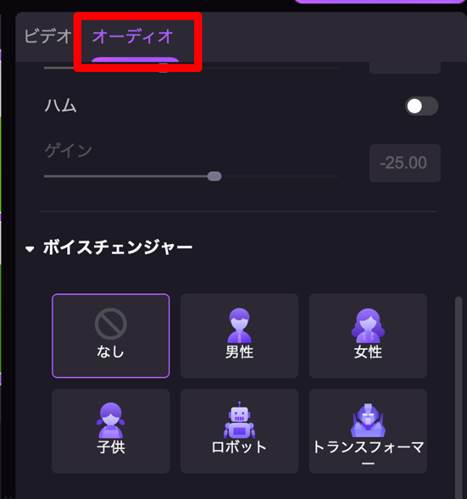
DemoCreatorにはボイスチェンジャーなども含む高度なオーディオ編集機能が搭載されています。
簡単に動画内の声を変えたり、AIによってノイズを除去したり、と音声関連の問題も一発クリアできるでしょう!
編集したいオーディオを含むクリップを右クリックして[オーディオ編集]を選択すれば、各種設定がまとまっている。という非常にわかりやすいインターフェイスになっている点も使いやすさの秘訣です。
3-2.iPhone&Androidでランダムチャットを録画する方法
続いて、iPhoneやAndroidを使用したランダムチャットの録画方法を解説していきます。
iPhoneから順番に見ていきましょう。
【iPhone編】Step1.コントロールセンターを開く
iPhone画面の右上部分を「上から下」にスワイプして、コントロールセンターを開きます。
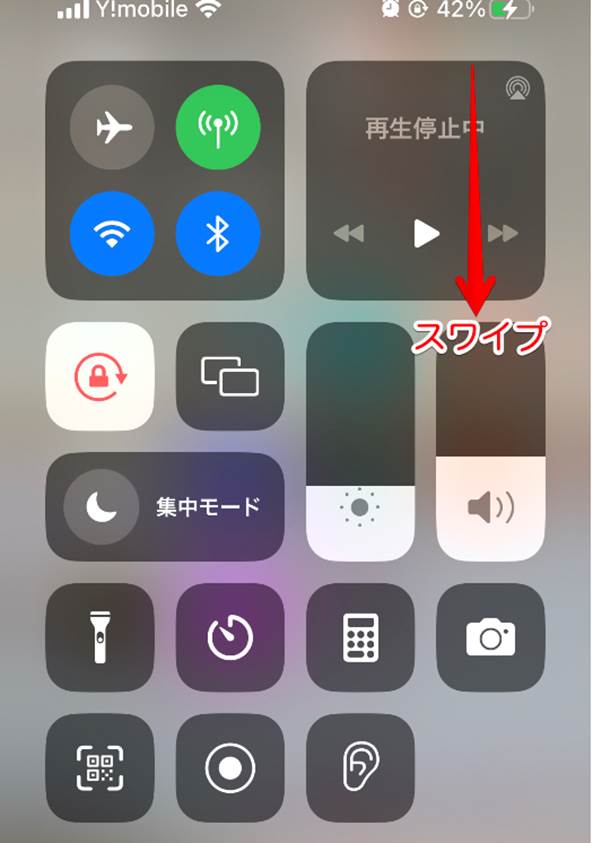
Step2.録画ボタンをタップ
コントロールセンターが開けたら、下部に「録画ボタン」がありますのでタップしましょう。
タップ後、3秒経てば録画がスタートします。
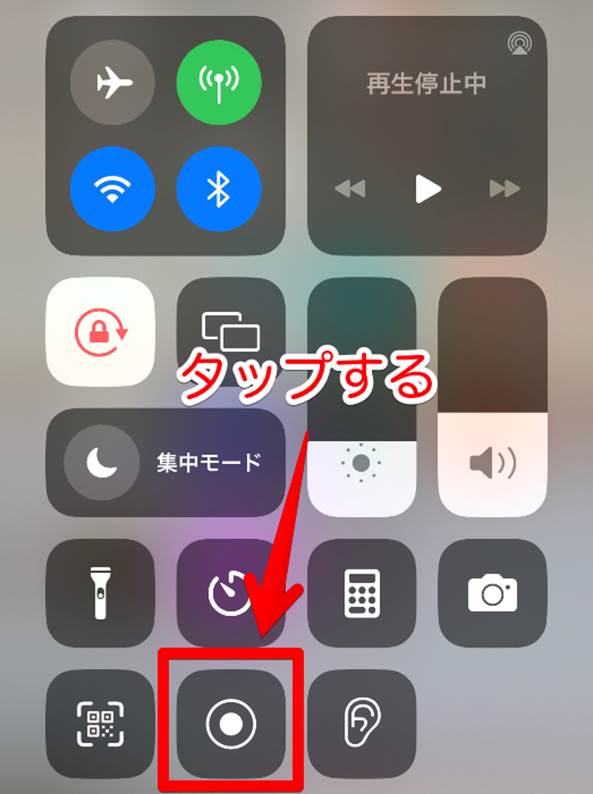
Step3.録画を終了する
録画を終了する際は、再度コントロールセンターを開き、録画ボタンを押します。
録画した動画は「写真App」に保存されます。
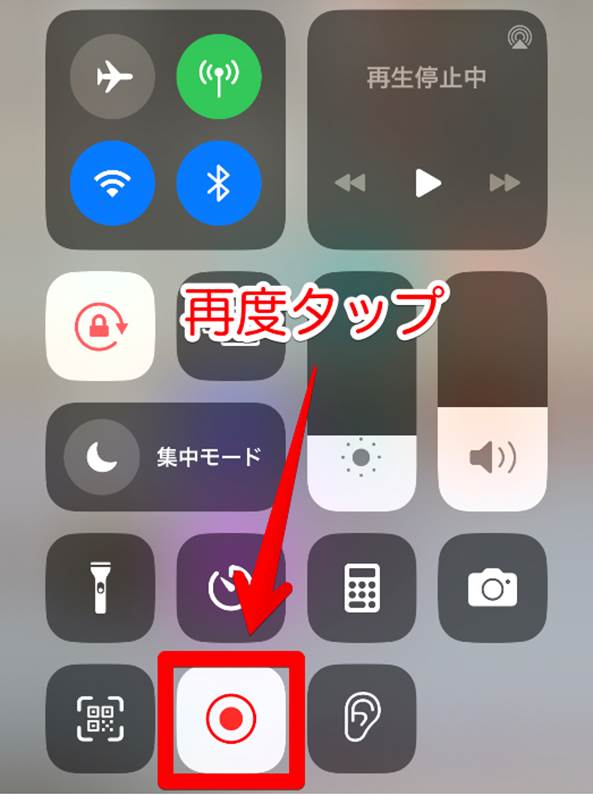
【Android編】Step1.アイコンメニューを開く
画面上部から下に向かってスワイプし「メニュー」を開きます。
そして、アイコンメニューの「スクリーンレコード」をタップしましょう。
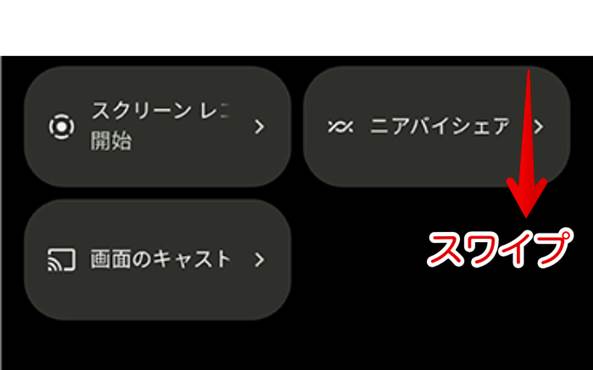
Step2.開始ボタンをタップ
開始ボタンをタップして録画をスタートしましょう。
また、開始する前に、音声を録音するかも選択できますのでお好みの設定にしてください。
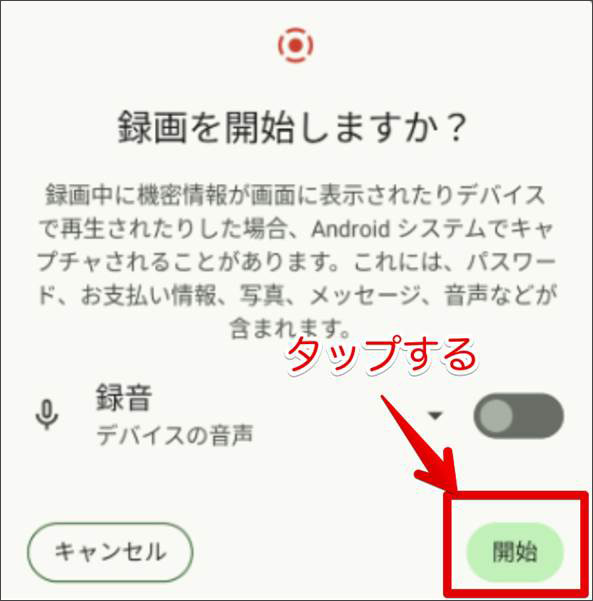
Step3.録画を終了する
録画を終了する際は、再度画面上部を下にスワイプし「スクリーンレコード」をタップしましょう。
なお、録画した動画は「フォトアプリ」に保存されています。
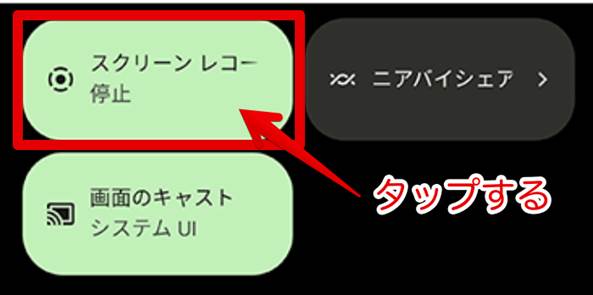
4.ランダムチャットを使う際の注意点
ランダムチャットが可能なアプリやサイトを利用すれば、さまざまな人とコミュニケーションが取れる上、共通の趣味や好きな話で盛り上がることができます。
とは言え、ランダムチャットをおこなう際の注意点はいくつかあり、常に意識しながらチャットや通話を楽しむ必要があります。
そこで本章では、ランダムチャットを使う際の注意点を2つ紹介していきます。
注意点を把握し、安全にランダムチャットを楽しみましょう!
注意点1|良識のある発言をしよう
ランダムチャットができるアプリやサイトでは、おもにメッセージや通話で相手とコミュニケーションを取ります。
しかし、コミュニケーションが取れる唯一の方法である会話の中で、非常識な発言をしてしまうと相手を不快にさせることになります。
最悪の場合「アカウント凍結」措置がおこなわれ、アプリやサイトの利用が一切できなくなる可能性もあります。
また、各アプリやサイトでの利用規約上で「いじめ」「脅迫」などを誘発する行為や助長する行為を禁止しており、利用者に注意を促しています。
ユーザーが全員が気持ちよくアプリやサイトを利用できるように、一人ひとりが発言に注意する必要があります。
注意点2|なりすまし・サクラに注意
ランダムチャットができるアプリやサイトを利用していると、なりすましのアカウントやサクラと呼ばれる怪しいアカウントに出くわすことがあります。
例えば、女性であると偽りメッセージをおこなっていたり、悪徳業者が用意した「サクラ」アカウントから怪しい別サイトに勧誘されたりといったケースが挙げられます。
メッセージをしていてやり取りにどこか違和感を覚えた場合や、執拗に勧誘行為をしてくる場合は警戒しましょう。
予期せぬトラブルに巻き込まれる可能性がありますので注意が必要です。
ランダムチャットを楽しみながら録画ソフトで記録を残そう!
本記事では、ランダムチャットができるおすすめのアプリやサイトを紹介してきました。
ランダムチャットは、匿名でさまざまな人とメッセージのやり取りや通話を通して、コミュニケーションが取れる楽しいツールです。
共通の趣味で分かり合えたり、時には悩みごとを相談したりと、使い方は自由です。
ランダムチャットを利用していく中で、大事なメッセージの記録を残したいという場面もありますので、その時は「録画ソフト」の使用をおすすめします。
録画ソフトの中でも「DemoCreator」が機能面で優れており、ランダムチャットを録画して記録に残す手段としては最適なソフトと言えます。
ぜひ、DemoCreatorを活用し、ランダムチャットをこれからも楽しんでくださいね!


 マルウェアなし|プライバシー保護
マルウェアなし|プライバシー保護
役に立ちましたか?コメントしましょう!